Навител построить маршрут на компьютере
Прокладка и сохранение маршрута в программе Navitel 01. Запускаем Навител. Отказываемся от подключения GPS. Это сэкономит нам аккумулятор.
02. Скроллим карту в нужное нам место старта.
03. Увеличиваем масштаб максимально и тыкаем пальцем (стилусом) на дорогу. В место, откуда предполагается стартовать. Желательно тыкать именно на дорогу.
04. Жмем появившуюся кнопку «Сохранить» и сохраняем точку маршрута. Даем ей имя «Старт».
05. Скроллим карту в нужное нам место финиша и проделываем тоже самое и даем имя точке — «Финиш».
06. Скроллим карту назад к первой точке «Старт». Увеличиваем масштаб и добиваемся того, чтобы точка была точно по середине экрана.
07. Жмем кнопку «Найти», а там указываем, что искать будет Путевые точки.
08. Находим путевую точку «Финиш». Выбираем ее тыкая пальцем (стилусом). После чего автоматически появится пункт меню или кнопка (зависит от версии Навитела) под названием «Показать на карте». Тыкаем в нее.
09. Увидим перед собой точку финиша и после этого наверху экрана нажимаем кнопку «Поехать».
10. Навител проложит маршрут. Такой, какой сочтет для себя нужным. Скорее всего, он нас не устроит. Но это пока не важно.
11. Теперь очень важный момент! Сохраняем проложенный маршрут. Тыкаем в Меню, Маршрут, Свойства маршрута. Жмем внизу кнопочку изображающую список. Выбираем пункт меню «Экспорт». Даем имя файлу. Например, «Дорога домой» и нажимаем кнопочку «Ок».
12. Полностью закрываем Навител.
13. Запускаем Навител снова. И на вопрос, продолжить ли проложенный ранее активный маршрут, отказываемся. GPS не запускаем тоже.
14. Тыкаем в Меню, Маршрут, Свойства маршрута. Жмем внизу кнопочку изображающую список. Выбираем пункт меню «Импорт». Находим нужный нам маршрут и выбираем его. Все! Маршрут снова появится на карте.
Если Навител проложил нам маршрут немного не так, то делаем следующее.
01. Скроллим карту в нужно нам место, куда нам нужно попасть в нашем пути. Допустим Навител проложил маршрут по одной дороге, а нам нужно ехать по другой дороге. Скроллим карту на начало этой нужной нам дороги.
02. Увеличиваем масштаб и тыкаем пальцем (стилусом) в дорогу. Сохраняем точку. Имя точки оставим по умолчанию. Пусть это будет имя «001».
03. Тыкаем в кнопкуй Найти, Путевые точки. Находим точку «001». Выбираем ее. После чего автоматически появится пункт меню или кнопка (зависит от версии Навитела) под названием «Показать на карте». Тыкаем в нее.
04. Раскроется карта с точкой «001». И после этого, в верхней части экрана нажимаем кнопку «Заехать».
Все! Навител перепроложит маршрут. Сделает его другим, с учетом того, что нам нужно доехать до этой выбранной нами точки «001». Маршрут при этом кардинально изменится. И возможно станет правильным. Если этого не произошло, то корректируем маршрут добавлением еще одной точки «002», на которую нам так же нужно заехать.
Таким образом, добавлением точек маршрута, мы корректируем маршрут и делаем его идеальным для нас, а не для программы Навител. Не забываем после каждой удачной корректировки маршрута, сохранять его кнопкой «Экспорт».
. ВАЖНО.
Навител дико глючит при такой корректировке маршрута. И как показывает практика, корректирующим точкам не удается проложить заранее правильный маршрут. Навител начинает плющить так, что начинает он нас чуть ли не кругами водит по одним и тем же местам. Лично я избавиться от этого не смог. И начал просто двигаться самостоятельно от точки к точке. Чтобы проверить, что такое «полуручное» движение от очередной точки «А» до точки «Б» будет верным на трассе, в реальных полевых условиях, нам нужно проделать следующее:
01. Скроллим карту на очередную нужную нам точку маршрута. Допустим на точку «Старт».
02. Находим через поиск следующую точку маршрута «001» и жмем «Поехать».
03. Убеждаемся, что Навител четко и правильно проложил этот небольшой, примитивный маршрутик.
04. Если Навител проложит маршрут до этой точки как-то неверно, то удаляем эту точку и ставим ее иначе. Возможно даже придется делать больше промежуточных точек, чтобы заставить Навител двигаться правильно.
05. Удаляем маршрут с экрана.
06. Скроллим карту на точку маршрута «001».
07. Находим через Поиск точку маршрута «002» и говорим «Поехать».
08. Опять убеждаемся, что Навител правильно прокладывает маршрут от точки «001» до точки «002».
Таким образом мы заранее симулируем маршрут сидя дома, на стуле. И таким образом будем точно знать, что в реальном пути Навител четко и правильно проведет нас от точку до точки. Единственный минус в этом деле то, что при достижении очередной точки, нужно будет останавливаться и прокладывать в Навителе очередной кусочек маршрута до очередной нашей, заранее сохраненной, точки. Но зато это будет стопудово точно и верно. И не подведет нас в пути. Отзыв об этой статье можете оставить в моей Гостевой книге. 🙂
Как определить широту и долготу на местности онлайн?
- Откройте приложение «Google Карты» на устройстве Android.
- Нажмите на нужное место на карте и удерживайте, пока не появится красный маркер.
- Координаты появятся в окне поиска в верхней части экрана.
- Запустите программу Навител и перейдите в раздел «Меню», затем «Настройки».
- Найдите пункт Навител «Навигация»-«Маршрут»;
- Если вы часто ездите на автомобиле, то лучше выбрать режим «По дорогам», а путь – «Быстрый». .
- Пометьте избегать при расчете «Разворотов, Грунтовых дорог».
Как проложить маршрут на авто навигаторе навител. Первое знакомство.
Сегодня мы ознакомимся и проложим маршрут в автомобильном навигаторе с помощью программы Navitel.
Для начала включим навигатор, зажав кнопку включения на верхней панели в течении нескольких секунд .
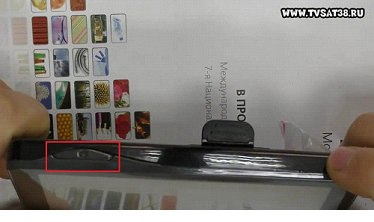
Устройство загружается, и мы попадаем в меню. Выбираем «Навигация» (она появляется первой по умолчанию) просто нажав на нее не сенсоре.
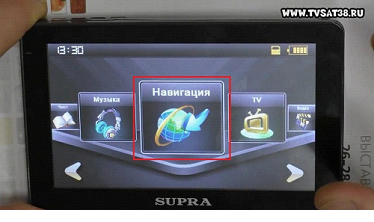
Запускается наша программа Navitel. Вверху можно увидеть количество спутников, от которых сейчас принимается сигнал.
Нам нужно нажать на пункт «Меню».
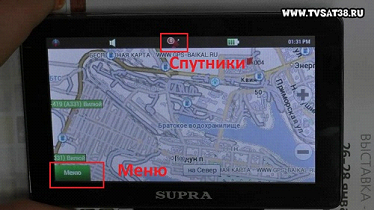
Далее нажимаем «Найти».
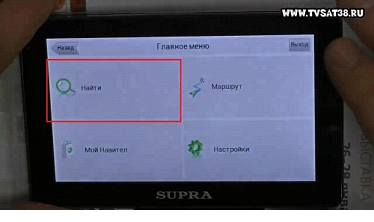
И выбираем «По адресу».

Заполняем поля «Страна», «Город», «Улица», «Здание» в которых указываем соответствующую информацию о пункте назначения.
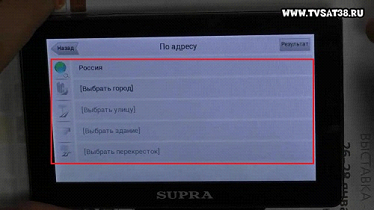
Появляется карта, с указанным на ней пунктом назначения. Жмем «Поехали» в нижнем левом углу экрана.
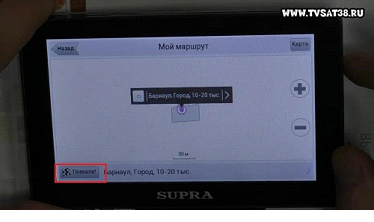
Стартует прокладка маршрута. Ждем, когда она закончится, это может занять несколько минут.
После этого на карте показывается маршрут следования.
Чтобы подробнее рассмотреть его, можно нажатием кнопки «+», приблизить карту («-» соответственно отдалить) и перемещать ее движением пальца по сенсору.
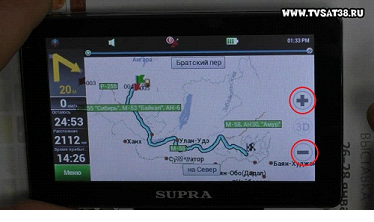
Если возникли, какие-то проблемы, и навигатор проложил путь совсем в другое место, то скорее всего используется не подходящая карта.
Для смены карты возвращаемся в «меню», нажав на соответствующую кнопку слева внизу. Выбираем «Настройки».
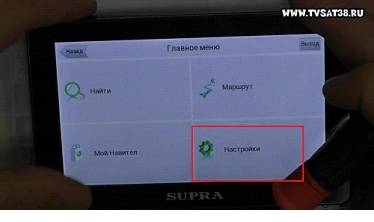
Далее «Другие карты».

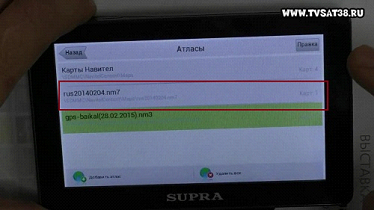
Выбираем из списка карту России (или другой страны) и подтверждаем выбор нажатием ОК.
Происходит создание атласа. И повторяем действия по указанию адреса назначения. Должно произвести прокладку маршрута по правильному адресу.
Подробный просмотр маршрута возможен только в предварительном просмотре. Когда будете в пути, навигатор будет автоматически выбирать масштаб в зависимости от места нахождения и настроек.
Есть возможность редактировать созданный маршрут. Для этого выходим в «Меню», выбираем «Маршрут». В открывшемся окне выбираем «Редактировать маршрут».
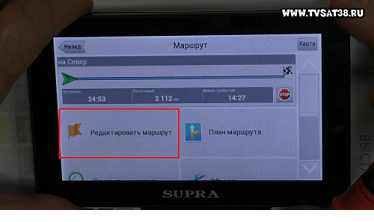
Нажимаем на «По адресу» и вводим новые значения пункта назначения.
Для настройки навигатора под себя можно снова зайти в раздел «Настройки».
В подменю «Карта» можно установить значения авто масштабирования (какие масштабы использовать), предпочтительного масштаба, выбрать возможность вращения карты по движению и другие настройки.

В подменю «Предупреждения» можно установить или отключить звуковое и визуальное предупреждение о превышении дозволенной скорости на 20 или 40 км/ч.

Также, если вы свернете не верно, то навигатор автоматически перепроложит маршрут с учетом этого поворота или предложит маршрут возвращения на заданный путь.
В настройках указан легковой автомобиль, и навигатор прокладывает маршруты по дорогам доступные легковому транспорту.
Если же у вас грузовик, то Navitel будет прокладывать маршруты по дорогам, где разрешен проезд грузовых автомобилей.
Прокладываем городской маршрут
Предположим, мы планируем поехать в город Тобольск.
- Включаем устройство. Дожидаемся, пока загрузится программа.
- Проверяем, включен ли GPS. Как правило, программа сама дает вам подсказку и предлагает его включить. Либо самостоятельно включаем GPS в вашем приборе. Как правило, в приборах — навигаторах и во встроенных автомобильных навигаторах эта функция включается по умолчанию вместе с прибором. В планшетных компьютерах и смартфонах GPS навигацию необходимо включать отдельно.
- Переходим в раздел «Главное меню» — «Маршрут» — «Создать маршрут».
- Переходим в раздел создать маршрут «По адресу».
- В открывшемся меню указываем страну, город, улицу и номер дома, в зависимости от того, насколько точно вам известен адрес поездки. Нажав на необходимое поле, вам откроется виртуальная клавиатура, с помощью которой вы легко наберете необходимый адрес.
- Далее необходимо нажать на активную квадратную кнопку слева от адреса. Ее можно определить по значку «лупа». Такой значок появляется только в заполненном поле адреса.
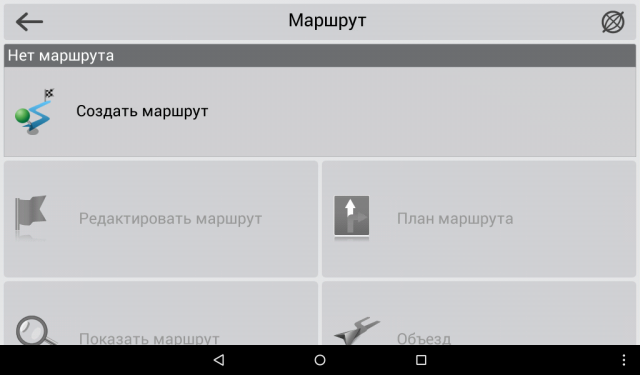
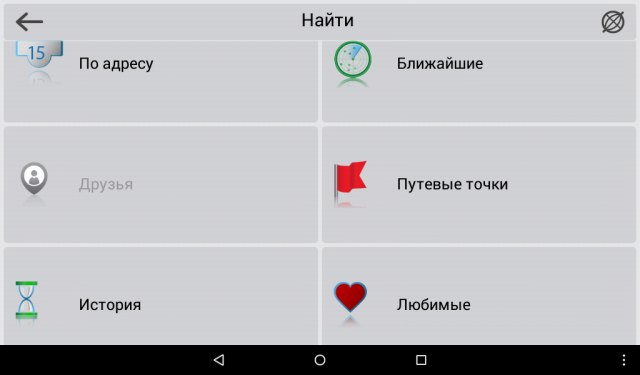
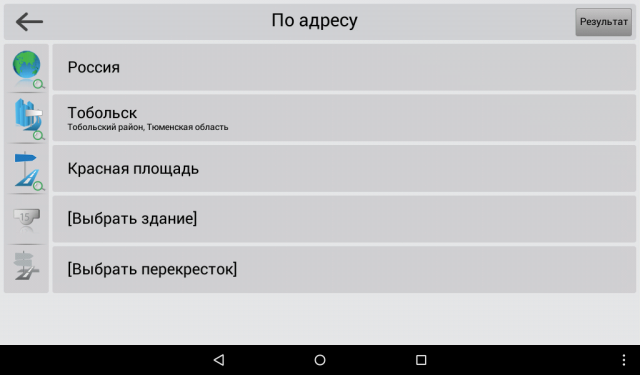
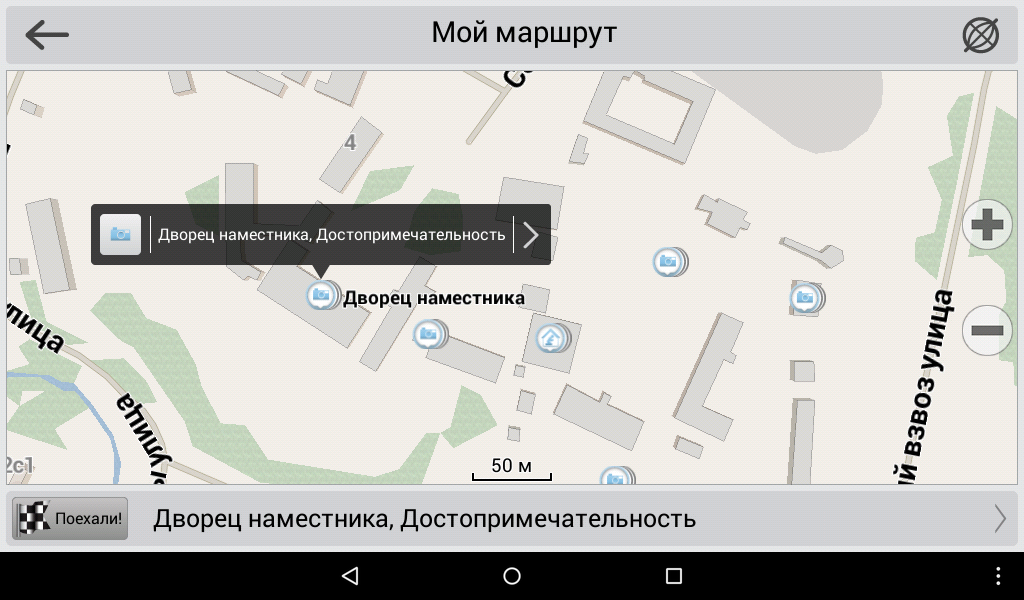
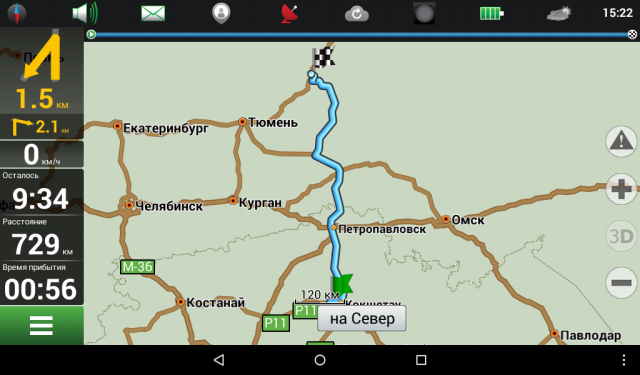
Слева от проложенного маршрута вы увидите расстояние до объекта, и некоторые путевые подсказки: через сколько повернуть, сколько осталось проехать, а также ваша текущая скорость и время, необходимое на проезд.
Дополнительные сервисы
Зная, как настроить появление дополнительных пиктограмм на дисплее навигатора от Навител, можно существенно улучшить восприятие транслируемой информации. В разделе «Фильтрация POI» можно регулировать величину zoom, при которой видны значки различных зданий инфраструктуры и сопровождающие их надписи.
Очень полезной функцией является сервис «Пробки». Переведя параметр учета «тесных» дорожных условий в положение «On», можно исключить вероятность появления пробок на проектируемом маршруте. Кроме того, следует включить возможность трансляции текущей загруженности дорог на основной карте.
Приложения «Навител. SMS» и «Навител-Друзья» помогут общаться между друзьями и обмениваться координатами в «глухой» пробке непосредственно через навигатор. Для быстрого доступа с верхней панели главного окна, необходимо предварительно активировать услуги через пункт в настройках «Онлайн сервисы».
Большое количество нюансов в настройках программы способны завести в заблуждение неопытного «юзера». Однако, вышеописанный процесс настройки способен прояснить последовательность наладки самых необходимых функций.

Автомобильный навигатор – надежный штурман Автомобильные атласы, карты и топографические схемы в полиграфическом исполнении под диктатом современных технологий уходят в прошлое, уступая свое место компактным мультифункциональным девайсам. И причин тому несколько. Использование бумажных буклетов в процессе вождения представляется задачей

На какие основные параметры следует обращать внимание при выборе навигатора? GPS-навигация в значительной степени облегчает водителю поиск оптимального пути движения. Данное технологическое устройство помогает ориентироваться на незнакомой местности и позволяет достичь требуемого пункта назначения без лишней потери времени. Многообразие моделей, представленных на авторынке,

Возможности современных навигаторов: подбор необходимой модели Сориентироваться в незнакомом городе или осуществить дальнее путешествие поможет виртуальный помощник – навигатор. Совсем недавно такое устройство было доступно только в комплектациях дорогих автомобилей. Сейчас же этим девайсом можно оснастить любой автомобиль за небольшие деньги. Самый лучший

Автомобильный гаджет с опциями для всей семьи Осенью 2010 года были выпущены новые мультимедийные навигаторы под торговой маркой Prology: Prology iMap-400M и iMap-500M. Это техника выполнена в соответствии с современными требованиями: жидкокристаллический дисплей, высокое качество изображения и наличие операционной системы. Как и модель

Какой автомобильный навигатор выбрать? Лучшие из лучших. Основным предназначением автомобиля является обеспечение его владельцу свободы передвижения. А какая может быть свобода, если машина есть, а водитель плохо ориентируется в городе, на местности?

Основные характеристики надежных автомобильных навигаторов Автомобильные навигаторы стали хорошим помощником на дороге многим автовладельцам.












